모든 iOS 기기는 잘못된 암호를 5번 입력하면 비활성화됩니다. 이렇게 하면 XNUMX분 동안 다른 코드 세트를 입력할 수 없으며 XNUMX번째 시도에서는 완전히 비활성화될 때까지 XNUMX분 동안 잠긴 상태가 됩니다.
이 답답한 상황에서 벗어날 수 있는 유일한 방법은 기기를 재설정하는 것입니다. 그렇지 않으면 백업이 있는 경우 운이 좋으면 iPod의 모든 항목을 잃게 됩니다.
오늘의 기사는 당신에게 가르쳐 줄 것입니다 iTunes 또는 컴퓨터 없이 비활성화된 iPod의 잠금을 해제하는 방법. 따를 수 있는 3가지 최고의 솔루션을 찾으십시오.
1 부분. iCloud를 사용하여 비활성화된 iPod의 잠금을 해제하는 방법2 부분. iPod을 빠르고 효율적으로 잠금 해제하는 방법3 부분. Siri를 사용하여 iPod 잠금 해제(iTunes 및 컴퓨터 필요 없음)4 부분. iTunes를 사용하여 비활성화된 iPod의 잠금을 해제하는 방법5 부. 개요
1 부분. iCloud를 사용하여 비활성화된 iPod의 잠금을 해제하는 방법
비활성화된 iPod의 잠금을 해제하는 가장 쉬운 방법은 iCloud 계정을 활용하는 것입니다. iCloud에는 나의 찾기라는 추가 기능이 있어 iOS 장비를 분실하거나 도난당한 경우 쉽게 찾아서 보호하고 지울 수 있습니다.
그러나 그 이상으로 비활성화된 장치를 원격으로 지워서 잠금을 해제하는 훌륭한 도구가 될 수도 있습니다. 당신은 할 수 있습니다 데이터 손실 없이 iPhone 잠금 해제, 그러나 이렇게 하면 암호 또는 화면 암호가 지워집니다. 그러나 iPod을 비활성화하기 전에 나의 찾기를 설정해야 합니다.
비활성화되기 전에 iPod에서 나의 찾기를 활성화했다면 다음 단계에 따라 빠르게 잠금을 해제하십시오.
- iCloud 웹사이트 또는 다음 링크에 액세스합니다. icloud.com/find
- Apple ID와 암호로 로그인
- 모든 장치로 이동하여 iPod으로 이동합니다.
- 옵션을 클릭하십시오 "iPod 지우기 "
- 확인 선택
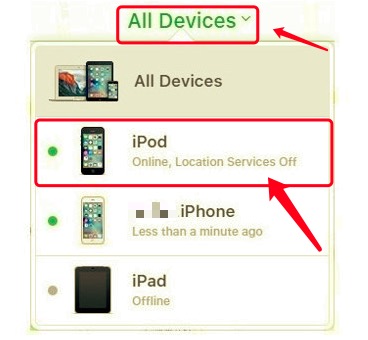
iPod의 모든 설정과 데이터는 몇 분 안에 지워집니다. iTunes나 컴퓨터 없이 비활성화된 iPod의 잠금을 해제하는 방법을 구현하기 위해 이 방법을 사용할 때 주의해야 할 몇 가지 사항이 있습니다. 먼저 나의 찾기를 활성화해야 합니다. 둘째, 데이터가 장치에서 완전히 지워지고 마지막으로 iPod을 원격으로 지우려면 인터넷 연결이 필요합니다.
2 부분. iPod을 빠르고 효율적으로 잠금 해제하는 방법
잠금 해제하려는 암호, Apple ID 또는 스크린 타임 제한일 수 있습니다. 때때로, 당신은 오래된 iPhone을 가지고 있고 이전 소유자 없이 활성화 잠금을 해제합니다.. 그런 다음 이러한 모든 시나리오를 처리할 수 있는 완전한 도구가 필요합니다. 이런 일이 발생할 때마다 준비해야 합니다.
iOS 기기의 잠금을 해제할 때는 iTunes가 가장 적합하지만, iTunes 외에 다른 옵션도 있습니다. 많은 프로그램은 특히 효율적인 모바일 솔루션을 제공하는 iOS 사용자의 요구를 충족시킵니다.
하지만 이제 iTunes나 컴퓨터 없이 비활성화된 iPod을 잠금 해제하는 방법이 궁금합니다. iOS 언 락커 비밀번호를 포함한 다양한 iOS 기기의 잠금을 해제하는 가장 편리한 도구입니다. 초보자도 매우 편리하게 사용할 수 있는 사용하기 쉬운 소프트웨어 인터페이스가 함께 제공됩니다. 지금 이 도구를 무료 평가판으로 받아 비활성화된 iPod의 잠금을 해제하세요.
몇 번의 클릭만으로 iTunes 없이도 iPod을 원활하게 잠금 해제할 수 있습니다. iOS Unlocker의 작동 방식에 대해 자세히 알아보려면 다음을 따르세요.
- iOS Unlocker를 설치하고 실행하세요.
- 왼쪽 메뉴에서 비밀번호 지우기 메뉴에서 시작을 클릭합니다.
- USB 케이블을 사용하여 iPod을 컴퓨터에 연결하십시오.
- 펌웨어를 다운로드할 iPod 제조사와 모델을 제공하고 스타트
- 엔터 버튼 0000 iPod의 잠금을 해제하려면
- iPod이 완전히 잠금 해제될 때까지 기다리십시오.

iOS Unlocker를 사용하면 iPod의 모든 데이터도 지워지므로 이와 같은 경우에 복원할 수 있도록 정기적으로 백업을 수행하는 것이 좋습니다. 암호 외에도 iOS Unlocker는 제한을 제거하고 Apple ID를 지우며 iOS 장비를 원하는 대로 사용자화할 수 있습니다.
3부. Siri를 사용하여 iPod 잠금 해제(iTunes 및 컴퓨터 필요 없음)
iTunes나 컴퓨터 없이 비활성화된 iPod을 잠금 해제하는 방법은 무엇입니까? iTunes나 컴퓨터 없이 비활성화된 iPod touch를 잠금 해제하는 가장 쉽고 효율적인 방법 중 하나는 Apple의 Siri를 사용하는 것입니다. 실제로 많은 사용자는 컴퓨터를 사용하지 않고 기존 데이터도 삭제하지 않기 때문에 이 방법을 쉽게 선택합니다.
이 솔루션은 다음에서 실행되는 iOS 기기에서 작동합니다. 8.0-10.1 버전. 단계가 꽤 많고 약간 혼란스럽고 반복적이지만 더 나은 도움이 될 수 있다고 생각되면 시도해 볼 수 있습니다. 아래 가이드를 따르세요.
- Siri에게 물어보기 시간 동안. 미리 Siri 기능을 켜야 합니다.
- 시간이 표시되면 시계 아이콘을 누른 다음 ...을 더한 아이콘
- 검색 필드에 아무거나 입력하십시오
- 텍스트를 강조 표시하고 부. 다음을 탭합니다. 공유
- 공유 옵션 중 메시지 선택
- '받는 사람' 필드에 이전에 복사한 텍스트를 붙여넣습니다.
- Return 키를 누르고 다음을 선택하십시오. 새 연락처 만들기 option
- 사진 추가로 이동하여 사진 선택을 선택합니다.
- 몇 초 후 홈 버튼을 누릅니다.

모든 사람이 Siri를 사용하여 iPod을 잠금 해제한 것은 아닙니다. iOS가 업데이트되었으므로 최신 장치에서는 이 옵션을 더 이상 사용하지 못할 수 있습니다.
이 솔루션은 iPod의 암호를 제거하지 않으므로 다시 비활성화되는 경우 위의 과정을 반복해야 합니다.
4 부분. iTunes를 사용하여 비활성화된 iPod의 잠금을 해제하는 방법
iTunes 또는 컴퓨터 없이 비활성화된 iPod의 잠금을 해제하는 방법에 대한 생각을 포기했지만 여전히 iTunes 비활성화된 iPod의 잠금을 해제하려면 아래 단계를 따르십시오. iTunes는 음악 트랙 동기화 및 백업 추가를 제외하고 여전히 가장 선호되는 iOS 관리 도구입니다.
- iPod의 전원 버튼을 길게 누릅니다. 슬라이드하여 끄기
- USB 코드를 사용하여 iPod을 컴퓨터에 연결
- 컴퓨터에서 iTunes 실행
- 이때 를 길게 누르면 출력 and 홈페이지 iPod의 버튼입니다. Apple 로고와 iTunes 로고가 나타날 때까지 계속 누르고 있습니다.
- iTunes에 팝업 창이 나타납니다. 고르다 복원 옵션에서
- 프로세스가 완료될 때까지 기다리세요
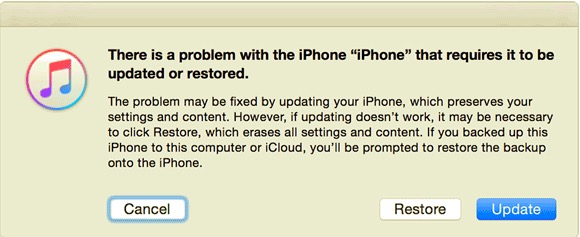
iTunes에서 iPod을 복원한 후 백업을 복원하여 장비 사용자화를 다시 시작할 수도 있습니다.
사람들은 또한 읽습니다iCloud 로그인 파인더가 있습니까? 이 가이드에서 알아보십시오.재시동 후 iPad에 암호가 필요한 문제를 수정하는 방법
5 부. 개요
더 많은 방법이 있습니다 iTunes 또는 컴퓨터 없이 비활성화된 iPod의 잠금을 해제하는 방법 그러나 우리는 최고의 3가지 솔루션만을 찾았습니다. iCloud의 나의 찾기 기능을 사용하여 iPod을 지워 잠금 해제할 수 있습니다. 또는 구형 iPod을 소유하고 있는 경우 Siri를 활용할 수 있습니다.
그러나 비활성화된 iPod의 잠금을 해제하는 가장 좋은 방법은 iOS 언 락커. 이 프로그램을 컴퓨터에 다운로드하여 실행하기만 하면 됩니다.
이 소프트웨어는 모든 잠긴 상황에 이상적입니다. 이 강력한 도구를 사용하면 단 몇 번의 클릭만으로 비밀번호를 우회하고 제거할 수 있습니다. 비활성화된 iPod을 잠금 해제해 보셨나요? 어떤 솔루션을 사용하셨나요?
Rosie 작성
최종 업데이트 : 2022 년 01 월 27 일